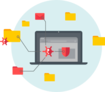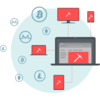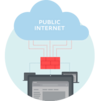WindowsやMacOSなど、パソコンには無料のセキュリティ対策機能が標準搭載されているので、専用のセキュリティソフトは必要ないと思っている方も多いかと思います。
しかし、これは大きな誤解です。
例えば、Windowsに搭載されている「Windows Defender」は、第三者試験機関が実施した調査でも好成績を収めており、他の有償製品と比較しても遜色のない性能であることは間違いありません。
しかし、「Windows Defender」はあくまで既知のマルウェアに対する検出率が十分なだけであり、未知のマルウェアやサイバー攻撃に対して万全なセキュリティソフトとは言い難い部分があります。
PCセキュリティ対策の不備が招く危険性
パソコン内のデータが破壊・窃取される
セキュリティ対策が不十分だと、ウイルスやマルウェアなど悪意のあるプログラムに感染する可能性が高まります。
パソコンがマルウェアに感染すると、パソコン内のデータが破壊されたり、パソコン内に保存されているデータが盗まれたりすることがあります。
被害はマルウェアに感染したPCだけでなく、ネットワーク上の他の機器やサーバーなどにも及び、より広範囲に被害が及ぶため、セキュリティ対策が一つでも不十分だと、自分以外の人にも迷惑がかかることになります。
乗っ取り被害
ウイルスやマルウェアに感染すると、メールアカウントが乗っ取られたり、メールサーバーが不正に操作されたり、パソコン自体が乗っ取られてしまうことがあります。
一度乗っ取られてしまうと、そのメールアカウントやデバイスがさらなるサイバー攻撃の踏み台となり、スパムメールなど悪意のある攻撃が無差別に第三者に送りつけられてしまいます。
さらに、受信した端末がそのスパムメールを開封することで同様にマルウェアに感染し、さらなる感染拡大につながる可能性もあります。
フィッシング詐欺、不正アクセスなどの被害
フィッシング詐欺とは、銀行や金融機関を装って電子メールを送信し、電子メール内の偽のフォームに入力させたり、口座情報やログイン情報の入力を要求するWebページにアクセスさせたりするものです。
偽のサイトやフォームに気づかず情報を入力してしまうと、ログインIDやパスワードがそのまま悪用され、不正アクセスなどの被害が発生する可能性があります。
このように、パソコンを利用する際には、常にさまざまなセキュリティリスクにさらされているため、セキュリティ対策は必須です。
ウイルスに感染してしまった場合の対処法は?
セキュリティソフトで駆除
まずは、原因となるウイルスやマルウェアをセキュリティソフトなどで駆除しましょう。
セキュリティソフトでパソコン内をスキャンし、ウイルスが検出された場合は、そのままセキュリティソフトに搭載された機能でウイルスを駆除できます。
また、ウイルス感染元となったデータファイルやメール、アプリも削除しましょう。
ファイルなどを削除する際は、ゴミ箱に移動したデータも完全に削除する必要があります。
パスワードの変更
マルウェアなどのウイルスに感染した可能性がある場合は、オンラインバンキングなどの各種WebサービスやSNSのアカウントも含めて、すべてのパスワードを変更しておくようにしましょう。
万が一、マルウェアなどでユーザー情報やログイン情報が抜き取られてしまっている場合、悪用されてしまう可能性があります。
とはいえ、管理すべきパスワードの数は多く、たいへんな作業となります。そのため、クレジットカードなど、特に被害が大きいものからパスワードを変更しておきましょう。
PCの初期化
上記の対策を行っても、パソコンの挙動がおかしい、動きが悪い、各種データが漏れている可能性があるなどの場合は、パソコンにウイルスやマルウェアが残っている可能性があるため、最終手段としてパソコンを初期化する必要があります。
ただし、初期化するとPC内のデータはすべて失われ、パソコンは購入時と同じ状態になります。
大切なデータを守るためには、日頃からこまめにバックアップをとっておくことが大切です。バックアップをとっておくことで、万が一パソコンを初期化することになっても、ウイルスに感染する直前の状態に復元することができます。
ウイルスのセキュリティ対策・予防策はどうすればいい?
備え付けのセキュリティ対策だけでは最新の脅威に対応できない
攻撃者は日々新たな脅威を生み出しており、未知のウイルスやマルウェアは日夜増え続けています。
OS標準のセキュリティソフトは、アップデートが行われるまで未知のウイルスに対応できない、ウイルス自体を検知できないなど、セキュリティ対策として不十分です。
さらに、OSやソフトウェア自体に脆弱性が見つかった場合、修正されるまでユーザーが危険にさらされ続けることになるため、別途セキュリティソフトを導入してパソコンを保護する必要があります。
初期から備わっているパソコンのセキュリティ機能
Windowsの場合
Windowsに標準搭載されている「Windows Defender」は、すべてのWindowsユーザーが利用できる無料のセキュリティソフトです。
Windows Defenderの機能として、パソコンや接続機器、ネットワークをスキャンしてウイルスを発見・駆除する「マルウェアスキャン」、ネットワークのセキュリティを強化する「ファイアウォール」や「Web保護機能」、悪意のあるメールからパソコンを保護する「メール保護機能」などを搭載しています。
Macの場合
MacOSを使用するデバイスには、Windows Defenderのような専用のアンチウイルスソフトウェアが搭載されていません。
しかし、MacOSでは、端末を保護するセキュリティ機能が独立して動作しており、さまざまな機能を組み合わせて端末を保護しています。
例えば、マルウェアをブロックし、駆除する「ランタイムプロテクション」や、端末に保存されているファイルを、ユーザーの許可なくアクセスされないように保護する「アクセス制御機能」、Webサイトにアクセスすることによって、発信者が訪問者のプロフィールを勝手に作成したり、インターネット上でユーザーを追跡したりすることを防ぐ「インテリジェント・トラッキング防止機能」などがあります。
OSやソフトウェアは常に最新の状態を維持しておく
OSだけでなく、パソコンにインストールされているすべてのソフトウェアやハードウェアを最新の状態に保つことは、セキュリティを高めるための重要な手段です。
OSなどの設定を確認し、アップデートがあればすぐに自動的にインストールするような設定にしておきましょう。
Windowsの場合、「スタートメニュー」→「設定」→「更新とセキュリティ」→「Windows Update」内の詳細オプションから設定することができます。

また、一日の作業終了後、PCはスリープモードのままにする、という方もいるかもしれませんが、Windowsアップデートの通知があった際は必ず「更新してシャットダウン」もしくは再起動によりアップデートの更新を適用するようにしてください。
セキュリティソフトを導入する
WindowsやMacOSもセキュリティ機能を標準搭載していますが、これらはあくまで基本的なセキュリティ対策にすぎません。
例えば、Windowsに搭載されている「Windows Defender」ですが、第三者テスト機関であるAV-TESTで高い評価(参照:Test antivirus software for Windows 10 - December 2021 | AV-TEST)を受けており、一見すると十分なセキュリティ対策が施されているように見えます。
しかし、Windows Defenderはあくまで既知のウイルスに対する検出率で評価されており、未知のウイルスやOSの脆弱性を狙ったゼロデイ攻撃には完全に対応することができません。
そのため、OSに標準搭載されているセキュリティソフトに加え、市販のセキュリティソフトを導入する必要があります。
多くの市販のセキュリティソフトでは、AIやヒューリスティック検知を利用して新たなウイルスやマルウェアを検出する機能が搭載されています。
ヒューリスティック検知は、既知のウイルスやマルウェアの挙動を解析し、通常のプログラムがほとんど行わない特徴的な処理のパターンを発見し、それをもとにコンピュータ内の実行ファイルを解析して、同じ挙動パターンがあればウイルスとして検出します。
さまざまな検知技術で未知のウイルスに対応できるセキュリティソフトを使うことで、はじめてパソコンを安全に利用することができるのです。
セキュリティソフトが備える機能
セキュリティソフトは、ウイルスやマルウェアを検知・駆除するだけでなく、あらゆるセキュリティリスクに対応する総合的なセキュリティ機能を備えている必要があります。
例えば、スパムやフィッシング詐欺対策、オンラインバンキング保護、ホームネットワーク保護、パスワード管理、Webカメラ保護など、あらゆる手段でウイルス感染や情報漏えいを防ぐ機能が挙げられます。
ウイルス、マルウェアの検知・駆除
ウイルスやマルウェアを検知・駆除する機能は、市販のセキュリティソフトにも基本機能として備わっています。
特筆すべきは検知機能で、Windows Defenderにも搭載されているような過去に発見されたウイルスが記録された定義ファイルによるパターンマッチング機能だけでなく、ウイルスと類似した挙動を検出する振る舞い検出機能や、クラウドでの機械学習と連携した検出機能など、未知のウイルスにも対応できる検出・駆除機能が搭載されています。
Webアクセスフィルタリング
Webアクセスフィルタリングとは、ユーザーがフィッシング詐欺などの悪意のあるサイトにアクセスしようとした際、接続を遮断する機能です。
フィッシング詐欺として報告されたWebサイトは、ブラックリストとして随時追加・更新され、ユーザーが悪質なサイトにアクセスすることを未然に防ぎます。
パーソナルファイアウォール
パーソナルファイアウォールは、パソコンと外部ネットワーク間の通信を制御する機能です。
外部ネットワークからの侵入や、パソコン内部から外部ネットワークへの不審な通信を検知して遮断します。
迷惑メールフィルタリング
迷惑メールフィルタリングは、いわゆるスパムメールなどの迷惑メールや、スピアフィッシングの疑いのあるメールをブロックする機能です。
悪意のあるプログラムが含まれたメールを受信すると、自動的に添付ファイルや記載されているURLを削除し、ユーザーが誤って不正なWebサイトにアクセスしてしまうことを防ぎます。
ホームネットワーク保護
ホームネットワーク保護機能は、外部からの侵入経路となるオープンポートやルーターの脆弱なパスワードなど、ホームネットワークの脆弱性を特定し、セキュリティを強化する機能です。
パスワード管理機能マネージャー
パスワード管理機能は、WebサービスやSNSなどのアカウントに必要なログインIDやパスワードを一括管理する機能です。
機能としては、ログインIDとパスワードの組み合わせをソフトウェア内に安全に保存するだけでなく、各種Webサービスを利用する際にWebページのフォームに自動的に入力したり、安全性の高いパスワードを生成したりする機能などがあります。
ネットバンキング保護
ネットバンキング保護機能は、ネットバンキング利用時のデータへのアクセスを保護するために、セキュリティレベルを高めた専用Webブラウザを起動し、あらゆる情報や入力データを外部から盗み取られないように保護する機能です。
Webカメラ保護
Webカメラ保護機能は、Webカメラにアクセスするプロセスやアプリケーションを監視し、好ましくないアプリケーションがWebカメラアクセスしようとすると、通知を表示してアクセスを禁止することができる機能です。
ESET HOME セキュリティ プレミアム
「ESET HOME セキュリティ」のプレミアムプランは、セキュリティソフトの基本機能に加え、未知のウイルスやマルウェアに対応する「LiveGuard」機能、パスワード管理ツールなどを搭載した最新のセキュリティソフトです。
この「LiveGuard機能」は、Windows Defenderでは対応できないような従来の検査では検出が難しい不審なファイルであっても、ESETのクラウド環境にファイルを送信してリアルタイムに詳細な分析を行います。数秒から数分で解析を完了し、悪質と判断した場合は直ちにブロックやウイルスの削除を行うことで、新種のウイルスなど未知の脅威に対応します。
これらの機能により、ESETは第三者試験機関による試験で、保護率100%、誤検知ゼロを記録した数少ないセキュリティソフトです。
「ESET HOME セキュリティ」は、初めて利用される方向けに30日間の無料体験版を提供していますので、豊富なセキュリティ機能と動作の軽さをぜひお試しください。
実績と信頼のある保護
ESET エンドポイント セキュリティは、AV-Comparativesによる特別なビジネステストで市場で最も軽量なソリューションとの評価を受けました。
ESETはAV-TESTの2014年および2015年のセルフプロテクションテストで100%のスコアを獲得した唯一のベンダーです。
ESETの製品はこれまでVB100アワードを100回受賞しています。
実績と信頼のある保護
ESETはThe Channel CompanyのブランドCRN®による2017パートナープログラムガイドで3年連続5つ星の評価を受けました。
ESET スマート セキュリティ プレミアムがDigital Citizenの「ベスト・セキュリティ・プロダクト・オブ・ザ・イヤー」 を受賞。